轻松掌握,Win11 清空剪贴板数据的有效技巧
在日常使用电脑的过程中,剪贴板是一个非常实用的工具,但有时候我们也需要清空剪贴板中的数据来保护隐私或者释放系统资源,对于使用 Win11 系统的用户来说,可能不太清楚如何进行这一操作,就让我为您详细介绍几种在 Win11 中清空剪贴板数据的方法。
第一种方法,我们可以通过系统设置来实现,点击任务栏上的“开始”按钮,然后在打开的菜单中找到“设置”选项并点击,在弹出的“设置”窗口中,选择“系统”选项,在左侧的菜单中点击“剪贴板”选项,在右侧的页面中,您会看到一个“清除剪贴板数据”的按钮,点击它就可以完成剪贴板数据的清空操作。
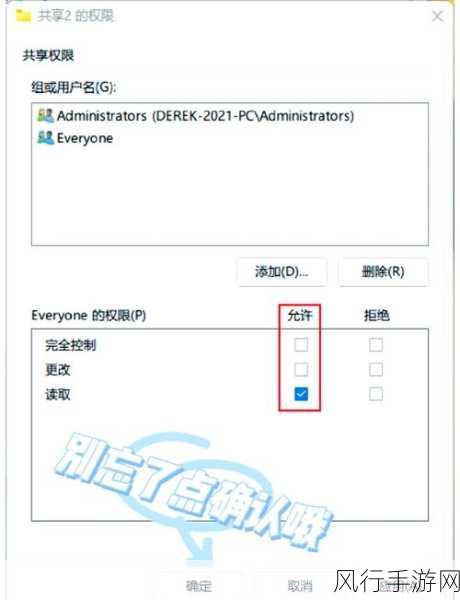
第二种方法是使用快捷键,按下“Windows 键 + V”组合键,这会打开剪贴板的历史记录,在历史记录窗口的右上角,有一个“全部清除”的按钮,点击它就能快速清空剪贴板中的内容。
第三种方法是通过命令提示符来完成,按下“Windows 键 + R”组合键,打开“运行”对话框,在对话框中输入“cmd”并按下回车键,打开命令提示符窗口,在命令提示符窗口中输入“echo off | clip”命令,然后按下回车键,这样也可以清空剪贴板的数据。
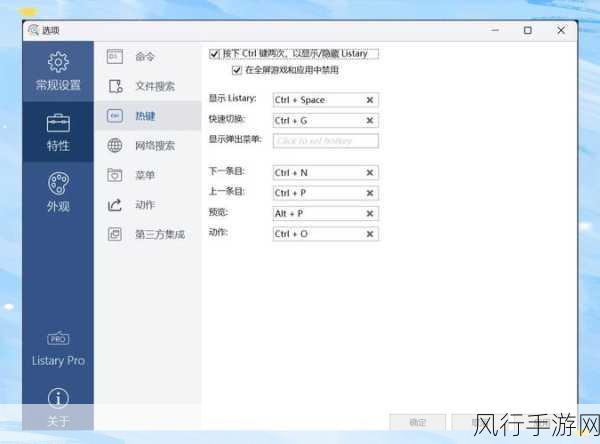
无论您选择哪种方法,都能够轻松地在 Win11 系统中清空剪贴板数据,需要注意的是,清空剪贴板数据后,之前复制或剪切的内容将无法再被粘贴使用,所以在执行清空操作之前,请确保您不再需要之前保存的剪贴板内容。
掌握这些清空 Win11 剪贴板数据的方法,能够让您更加高效、安全地使用电脑,希望上述介绍对您有所帮助,让您在使用 Win11 系统时更加得心应手。